- Författare Lauren Nevill [email protected].
- Public 2023-12-16 18:56.
- Senast ändrad 2025-01-23 15:24.
Som ni vet är det oerhört viktigt att ha sparade kopior av utgående brev, men om brevlådan är felaktigt konfigurerad kan de gå förlorade eller sparas på fel plats.
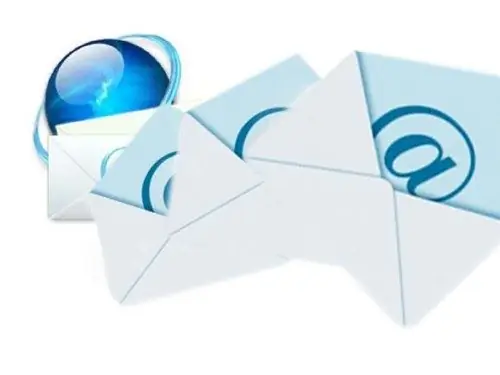
Instruktioner
Steg 1
Om du stöter på detta problem när du skickar brev från din brevlåda via en webbläsare markerar du rutan bredvid posten "Spara kopior av skickade brev", den finns i postlådans inställningar. Som regel sparas bokstäver i det här fallet automatiskt om de skickades framgångsrikt.
Med e-postklienter är saker lite mer komplicerade. För att e-postmeddelanden som skickas med deras hjälp ska sparas i din brevlåda på servern måste du konfigurera klienten via POP 3 eller IMAP med möjlighet att synkronisera alla mappar.
Steg 2
För klienten Thebat! den här processen kommer att se ut så här:
Välj "Skapa ny brevlåda" från menyn, ange din e-postadress och namn.
Välj IMAP-protokoll, den inkommande e-postservern är "imap. (Servernamn *). Ru", den utgående e-postservern är "smtp. (Servernamn). Ru", kryssa i "Min SMTP-server kräver autentisering" (* till exempel, imap.mail. ru).
Ange sedan e-postadressen och lösenordet till det igen, välj objektet "Lämna bokstäver på servern" och "slutföra skapandet av postlådan".
Markera nu objektet i postlådans egenskaper - "Lämna bokstäver på servern".
Steg 3
MsOutlook sparar också e-postmeddelandet i mappen Skickade objekt som standard. För att göra detta räcker det att konfigurera kontot korrekt: välj i lämpligt fönster vilken typ av IMAP-server och information om servern "e-post. (Servernamn).ru" och välj sedan i "E-postinställningar" i fliken "Server för utgående e-post" - "SMTP-serverautentisering krävs" - liknar servern för inkommande e-post "E-postinställningar" -> "Spara en kopia i skickade objekt".
Observera också att kapaciteten för mappar är begränsad i Outlook Express och att följaktligen, om filen "Sent Items.dbx" når 2 GB, blir det omöjligt att kopiera utgående meddelanden dit och du måste överföra datafilen eller ta bort den.






